vue+vscode+nodejs 开发环境搭建
参考文献 vue+vscode+nodejs 开发环境搭建 - Desperador - 博客园
nodejs 指定全局安装路径和缓存路径 - Curedfisher - 博客园
安装配置nodejs并创建Vue项目
vscode下载地址:
Documentation for Visual Studio Code
nodejs**安装配置**
1.**下载**
地址: 下载 | Node.js
Node.js 官方网站下载:Node.js
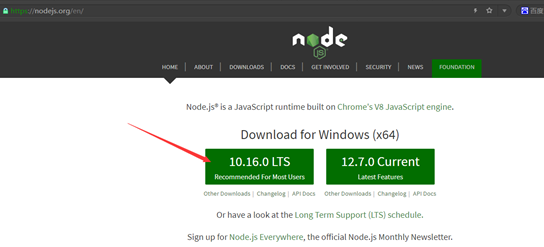
2.**默认安装**
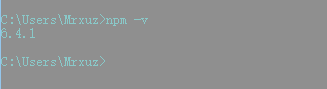
安装完成后,执行npm -v 出现版本号则表示安装成功。
打开cmd,分别输入node –v和 npm –v 都有相应的版本输出,说明安装成功。
3.**配置(不配置会非常混乱)**
- 在node安装目录下新建两个文件夹node_global和node_cache
- 配置npm全局模块的存放路径以及cache的存放路径,执行如下命令:
npm config set prefix “D:\Program Files\nodejs\node_global”
npm config set prefix “D:\Program Files\nodejs\node_cache” (错误)
npm config set prefix “D:\Program Files\nodejs\node_global”
npm config set cache “D:\Program Files\nodejs\node_cache”
npm config set prefix “C:\workspace_software\vscode\nodejs\node_global”
npm config set cache “C:\workspace_software\vscode\nodejs\node_cache”

- 配置环境变量,增加变量
NODE_PATH D:\Program Files\nodejs\node_global\node_modules
NODEJS_PATH D:\Program Files\nodejs
PATH 追加%NODEJS_PATH%\;%NODEJS_PATH%\node_global\
在cmd命令下执行 npm install webpack -g ,安装成功后可以看到webpack已经安装到自己设置的node_global目录下。
国内直接使用npm 的官方镜像是非常慢的,网上很多使用cnpm来代替npm的方法,但是这样很多时候需要使用cnpm命令。我们可以设置把npm的镜像源设置为淘宝的,以后就可以直接使用npm命令了,其实本质上是一样的。
- 安装cnpm,执行如下命令:
npm install -g cnpm —registry=https://registry.npm.taobao.org
# 配置镜像站
npm config set registry=http://registry.npm.taobao.org
# 检查一下镜像站是否正常
npm config get registry
然后就可以用 cnpm install express -g 进行拉包了,和npm一样。 npm用国外的比较慢
- 安装js格式校验插件eslint
cnpm install eslint -g ,和npm一样。
然后就可以用 cnpm install express -g 进行拉包了,和npm一样。
全局安装vue-cli工具
cnpm install webpack -g
cnpm install vue-cli –g
三、创建Vue项目
1、使用vue初始化基于webpack的新项目:vue init webpack vue_demo,初始化过程中会有一些选项,可以按照自己的需求进行选择。
2、创建完成后进入Vue项目目录:cd vue_demo
3、执行命令:npm install (cnpm install)
4、启动:npm run dev (cnpm run dev)
5、浏览器中访问: http://localhost:8080/ 可以看到效果。
VSCode**安装配置**
1.**下载**
地址:Download Visual Studio Code - Mac, Linux, Windows
2.**默认安装 zip解压即可使用**
3.**插件安装**
- Auto Close Tag
- Auto Rename Tag
- Beautify
- Chinese
- CSS peek
- Document This
- ESlint
- filesize
- Gitlens-Git supercharged
- HTML CSS support
- HTML snippets
- Java Server pages
- Language Support for Java
- Live server
- open in browser
- Path Autocomplete
- Path Intellisense
- PostCSS syntax
- postcss-sugarss-language
- Vetur
- VS Code CSS Comments
- vscode-icons
- Vue 2 Snippets
- VueHelper
3.**配置**


修改配置如下:
{
“css.validate”: false,
// “files.associations”: {
// “*.css”: “postcss”
// },
“emmet.includeLanguages”: {
“vue-html”: “html”,
“javascript”: “javascriptreact”,
“postcss”: “css”
},
“git.path”:”E:/Program Files/Git/bin/git.exe”,
“git.autoRepositoryDetection”: false,
“workbench.iconTheme”: “vscode-icons”,
//自动补齐文件路径时,带入扩展名
“path-autocomplete.extensionOnImport”: true,
// 每次保存文件(ctrl+s)时,eslint插件会自动对当前文件进行eslint语法修正!
“eslint.validate”: [
“javascript”,
“javascriptreact”,
“html”,
{
“language”: “vue”,
“autoFix”: true
}
],
“eslint.options”: {
“plugins”: [
“html”
]
},
//为了符合eslint的两个空格间隔原则
“editor.tabSize”: 2,
// 启用/禁用 HTML 标记的自动关闭。
“html.autoClosingTags”: true,
// 启用后,按下 TAB 键,将展开 Emmet 缩写。
“emmet.triggerExpansionOnTab”: true,
// 以像素为单位控制字号。
“editor.fontSize”: 16,
“[postcss]“: {},
“git.enableSmartCommit”: true,
“liveServer.settings.host”: “172.30.201.16”,
“liveServer.settings.donotShowInfoMsg”: true,
“gitlens.advanced.messages”: {
“suppressShowKeyBindingsNotice”: true
},
“explorer.confirmDelete”: false,
“vsicons.dontShowNewVersionMessage”: true
}
{"css.validate": false,// "files.associations": {// "*.css": "postcss"// },"emmet.includeLanguages": {"vue-html": "html","javascript": "javascriptreact","postcss": "css"},"git.path":"C:/Program Files/Git/bin/git.exe","git.autoRepositoryDetection": false,"workbench.iconTheme": "vscode-icons",//自动补齐文件路径时,带入扩展名"path-autocomplete.extensionOnImport": true,// 每次保存文件(ctrl+s)时,eslint插件会自动对当前文件进行eslint语法修正!"eslint.validate": ["javascript","javascriptreact","html",{"language": "vue","autoFix": true}],"eslint.options": {"plugins": ["html"]},//为了符合eslint的两个空格间隔原则"editor.tabSize": 2,// 启用/禁用 HTML 标记的自动关闭。"html.autoClosingTags": true,// 启用后,按下 TAB 键,将展开 Emmet 缩写。"emmet.triggerExpansionOnTab": true,// 以像素为单位控制字号。"editor.fontSize": 16,"[postcss]": {},"git.enableSmartCommit": true,//"liveServer.settings.host": "172.30.201.16",//"liveServer.settings.donotShowInfoMsg": true,"gitlens.advanced.messages": {"suppressShowKeyBindingsNotice": true},"explorer.confirmDelete": false,"vsicons.dontShowNewVersionMessage": true}
vue**安装和初始化**
1.**安装**
执行命令:cnpm install -g vue-cli
2.**搭建vue项目并初始化**
- 执行命令:vue init webpack my-project
- 根据提示输入内容
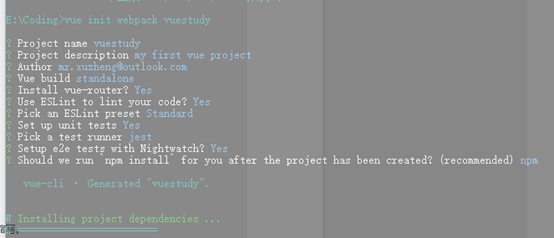
- 使用vscode打开项目
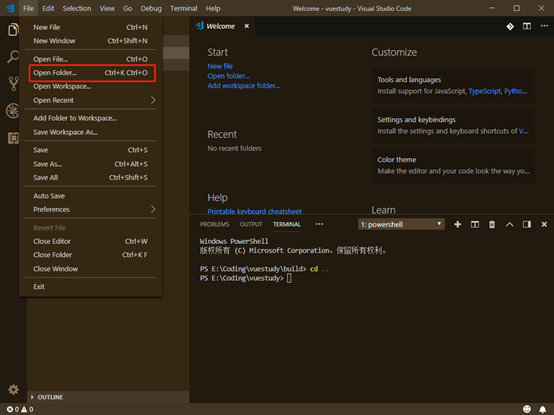
- 右键项目,在终端中打开
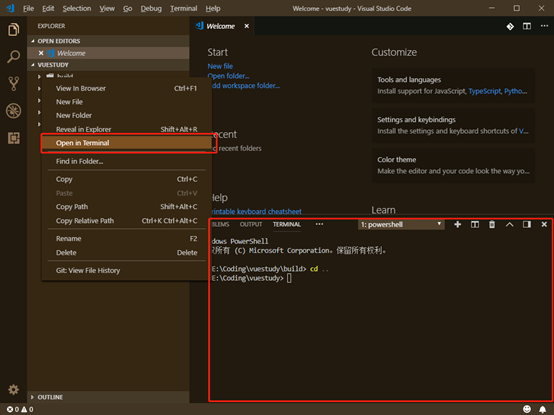
- 移动到项目根目录
cd ..
- 安装依赖
cnpm install
- 启动项目
cnpm run dev
结果如下:
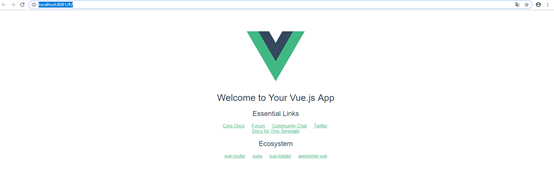
参考文献
node安装后的设置(node_global和node_cache) - windows_scorpio_meng的博客-CSDN博客_node_global
之前安装node后就进行了demo的测试和学习,从网上拉取包的有时候不知道放在什么地方了,c盘也有,当前项目目录也有,挺乱的。
使用npm安装模块分为本地安装和全局安装。
本地安装:npm install express 会安装到当前项目
全局安装:npm install express -g 会安装到指定的目录(node_global)
另外,如果没有设置全局目录node_global,那么全局安装的文件将会保存到 C:\Users\hades\AppData\Roaming\npm (hases是自己设置的计算机名字)
所以,安装好node后,要设置一下node_global和node_cache(node缓存文件夹)
1,在node安装目录创建node_global和node_cache文件夹
2,设置环境变量:
用户变量设置:将用户变量中 PATH 的值改成 D:\Program Files\nodejs\node_global,没有PATH,可以直接添加。
系统变量设置:添加变量 NODE_PATH 值为:D:\Program Files\nodejs\node_modules
3,打开cmd,执行
npm config set prefix “D:\Program Files\nodejs\node_global”
npm config set cache “D:\Program Files\nodejs\node_cache”
4,执行npm install express -g 后,查看node_global 文件夹,如果执行命令出错,请以管理员身份运行cmd。
5,有时候用npm拉取包可能会很慢,可以用淘宝npm镜像代替npm进行拉包,就像github和gitee
执行:$ npm install -g cnpm —registry=https://registry.npm.taobao.org
然后就可以用 cnpm install express -g 进行拉包了,和npm一样。

————————————————
版权声明:本文为CSDN博主「scorpio_meng」的原创文章,遵循CC 4.0 BY-SA版权协议,转载请附上原文出处链接及本声明。
原文链接:https://blog.csdn.net/scorpio\_meng/article/details/83314675
分类: vue
标签: vue, no







































还没有评论,来说两句吧...